win10系统更新后耳机无声音怎么办 更新win10系统后电脑无法播放声音的解决方法
更新时间:2023-06-11 08:36:29作者:xiaoliu
win10系统更新后耳机无声音怎么办,随着时代的发展,电脑系统更新已成为家常便饭,然而在更新后电脑出现了一些问题,尤其是声音无法输出的情况,让人头疼不已。特别是在使用耳机时,更会出现无声的情况。那么如果在win10系统更新后遇到这种情况,我们应该如何解决呢?下面我们来分析一下。
具体方法:
第一步、鼠标右键此电脑,选择属性,进去之后,点击设备管理器,如下图所示:
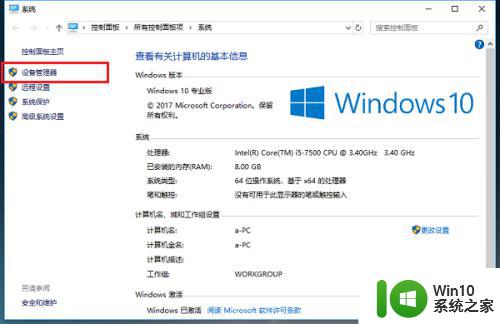
第二步、打开设备管理器之后,点击声音、视频和游戏控制器,可以看到里面的驱动,如下图所示:
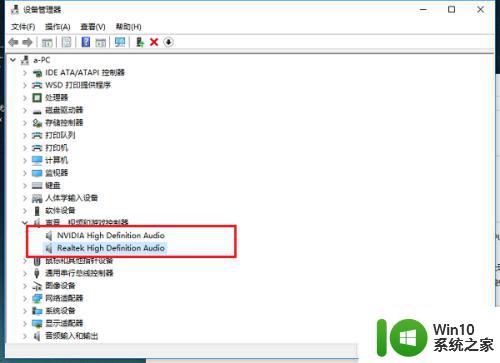
第三步、如果里面只有一个声卡驱动,操作一次就可以,如果有多个驱动需要全部还原成升级前的驱动,选中驱动High Definition Audio,右键属性,进去之后,点击驱动程序,如下图所示:
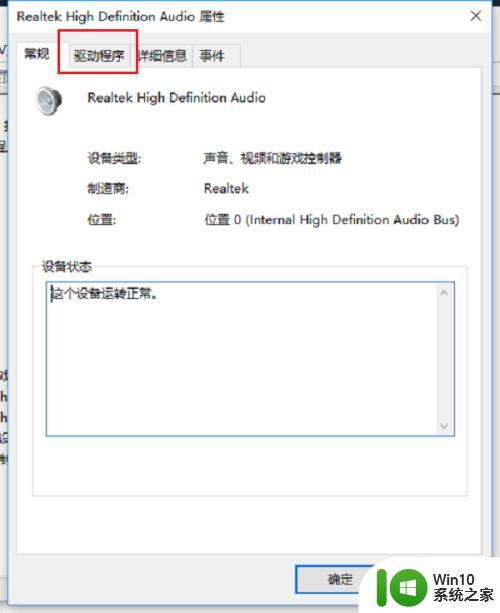
第四步、进去驱动程序之后,点击回退驱动程序,如下图所示:
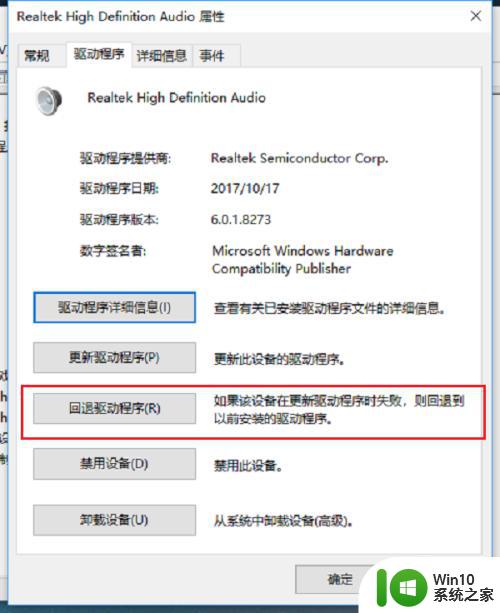
第五步、点击回退驱动程序,会让选择会退的原因,回退之后,点击是,如下图所示:
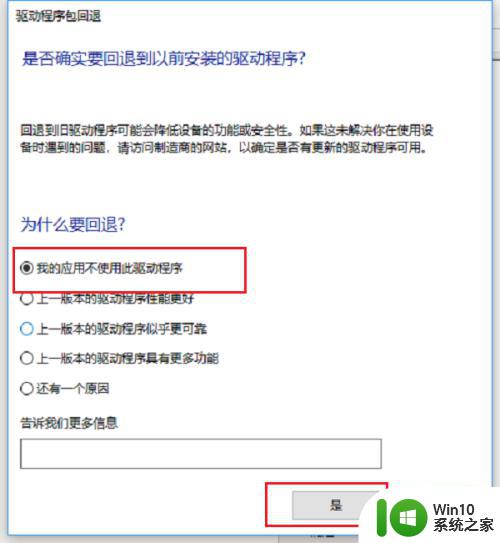
第六步、可以看到已经成功将win10系统的声卡驱动回退到上一版本了,然后我们重启电脑,就有声音了,如下图所示:
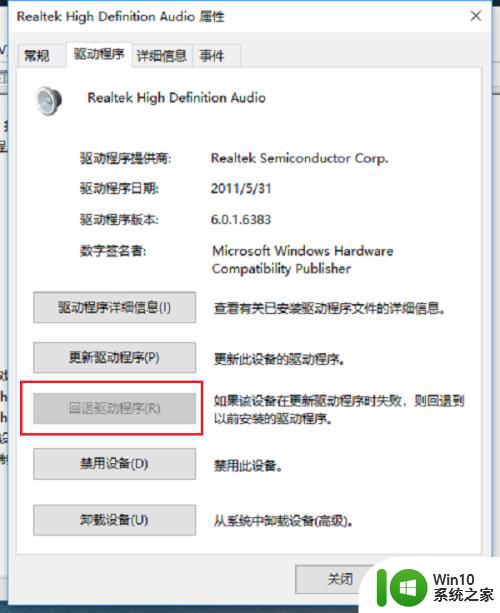
以上是解决win10系统更新后耳机无声音问题的全部内容,如果你也遇到了同样的情况,可以尝试参照小编的方法来解决,希望这些方法能对你有所帮助。
win10系统更新后耳机无声音怎么办 更新win10系统后电脑无法播放声音的解决方法相关教程
- 更新win10系统后苹果耳机插在电脑没声音修复方法 更新win10系统后苹果耳机插在电脑没声音怎么办
- win10系统自动更新后没有声音如何修复 win10系统自动更新后无声音怎么办
- 更新win10后没声音如何修复 更新w10系统没声音怎么办
- win10更新后没声音修复方法 win10更新后没声音怎么解决
- win10断开蓝牙耳机后外放无声 win10蓝牙耳机无法播放声音
- win10系统更新后没声音如何修复 win10系统更新后没有声音怎么办
- 拯救者r7000win10系统更新了后有半分钟散热器声音很大如何解决 拯救者r7000win10系统更新后散热器声音很大怎么办
- Win10更新后无法播放音乐怎么办 如何解决Win10更新后无法放歌的问题
- win10电脑无法更新系统解决方法 win10电脑无法更新系统怎么办
- win10笔记本插入耳机耳机没声音外放有声音的处理办法 Win10笔记本耳机插入耳机无声音外放有声音怎么办
- win10电脑重启后没有声音怎么解决 win10开机后无法播放声音的修复方法
- 最新版的win10电脑音箱和耳机同时有声音怎么设置 Win10电脑如何设置音箱和耳机同时播放声音
- 蜘蛛侠:暗影之网win10无法运行解决方法 蜘蛛侠暗影之网win10闪退解决方法
- win10玩只狼:影逝二度游戏卡顿什么原因 win10玩只狼:影逝二度游戏卡顿的处理方法 win10只狼影逝二度游戏卡顿解决方法
- 《极品飞车13:变速》win10无法启动解决方法 极品飞车13变速win10闪退解决方法
- win10桌面图标设置没有权限访问如何处理 Win10桌面图标权限访问被拒绝怎么办
win10系统教程推荐
- 1 蜘蛛侠:暗影之网win10无法运行解决方法 蜘蛛侠暗影之网win10闪退解决方法
- 2 win10桌面图标设置没有权限访问如何处理 Win10桌面图标权限访问被拒绝怎么办
- 3 win10关闭个人信息收集的最佳方法 如何在win10中关闭个人信息收集
- 4 英雄联盟win10无法初始化图像设备怎么办 英雄联盟win10启动黑屏怎么解决
- 5 win10需要来自system权限才能删除解决方法 Win10删除文件需要管理员权限解决方法
- 6 win10电脑查看激活密码的快捷方法 win10电脑激活密码查看方法
- 7 win10平板模式怎么切换电脑模式快捷键 win10平板模式如何切换至电脑模式
- 8 win10 usb无法识别鼠标无法操作如何修复 Win10 USB接口无法识别鼠标怎么办
- 9 笔记本电脑win10更新后开机黑屏很久才有画面如何修复 win10更新后笔记本电脑开机黑屏怎么办
- 10 电脑w10设备管理器里没有蓝牙怎么办 电脑w10蓝牙设备管理器找不到
win10系统推荐
- 1 电脑公司ghost win10 64位专业免激活版v2023.12
- 2 番茄家园ghost win10 32位旗舰破解版v2023.12
- 3 索尼笔记本ghost win10 64位原版正式版v2023.12
- 4 系统之家ghost win10 64位u盘家庭版v2023.12
- 5 电脑公司ghost win10 64位官方破解版v2023.12
- 6 系统之家windows10 64位原版安装版v2023.12
- 7 深度技术ghost win10 64位极速稳定版v2023.12
- 8 雨林木风ghost win10 64位专业旗舰版v2023.12
- 9 电脑公司ghost win10 32位正式装机版v2023.12
- 10 系统之家ghost win10 64位专业版原版下载v2023.12